Steam Deck: Emule Childhood con Game Boy Games
Esta guía detalla cómo instalar Emudeck y jugar juegos de Game Boy en tu mazo de Steam, maximizando el rendimiento con un cargador de hojalete y herramientas eléctricas. La cubierta de vapor, una mano de mano poderosa, es altamente personalizable, lo que lo hace ideal para juegos retro.
Antes de comenzar:
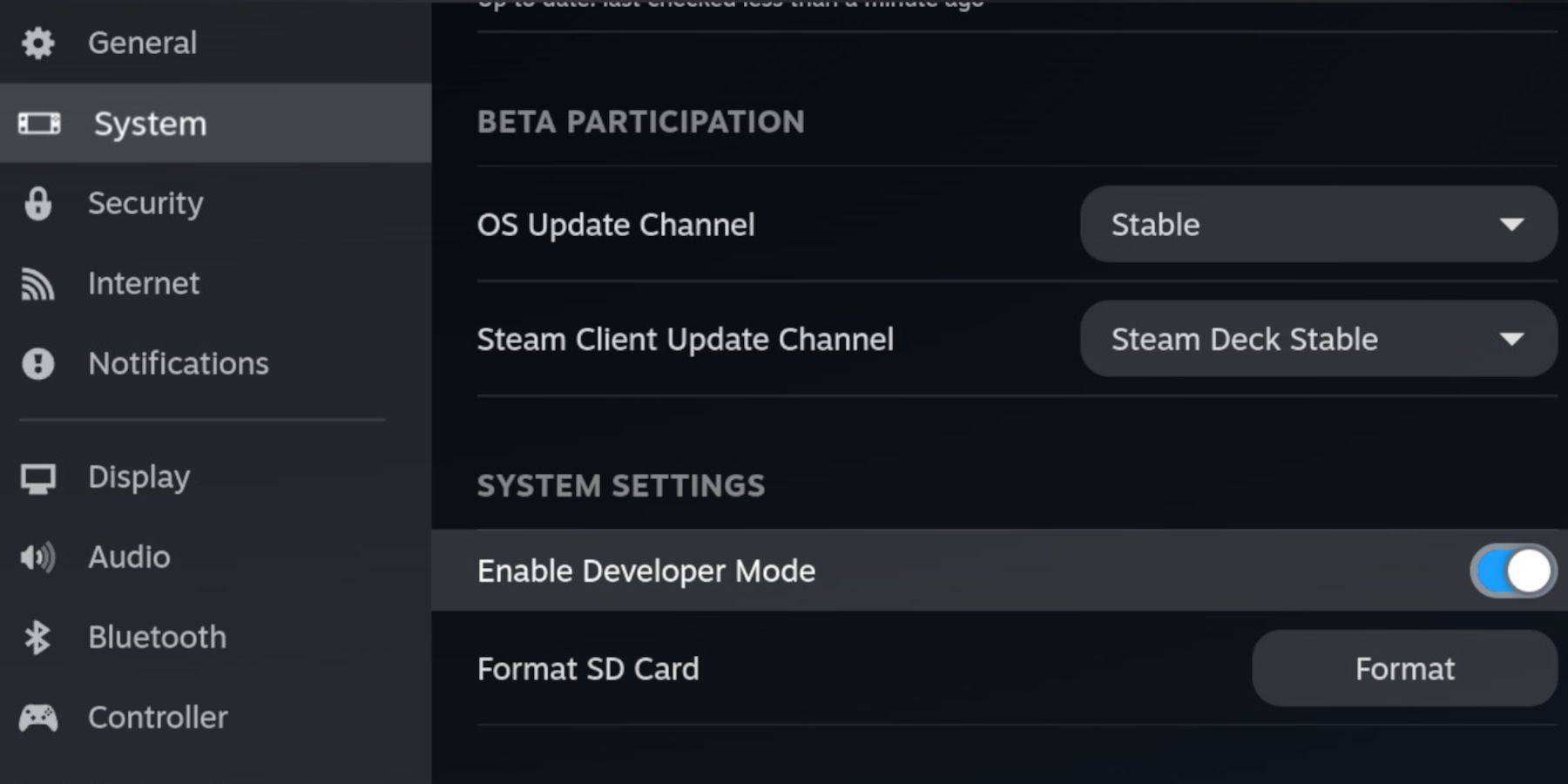 Asegúrese de tener:
Asegúrese de tener:
- Una cubierta de vapor totalmente cargada.
- Una tarjeta A2 microSD para juegos y emuladores.
- Game Boy Roms.
- Un teclado y mouse Bluetooth o con cable (recomendado para una navegación más fácil).
Habilitar el modo de desarrollador:
- Presione el botón Steam.
- Vaya al Sistema> Desarrollador> Habilitar el modo de desarrollador y la depuración de CEF.
- Encendido> Cambiar al modo de escritorio.
Instalar emudeck:
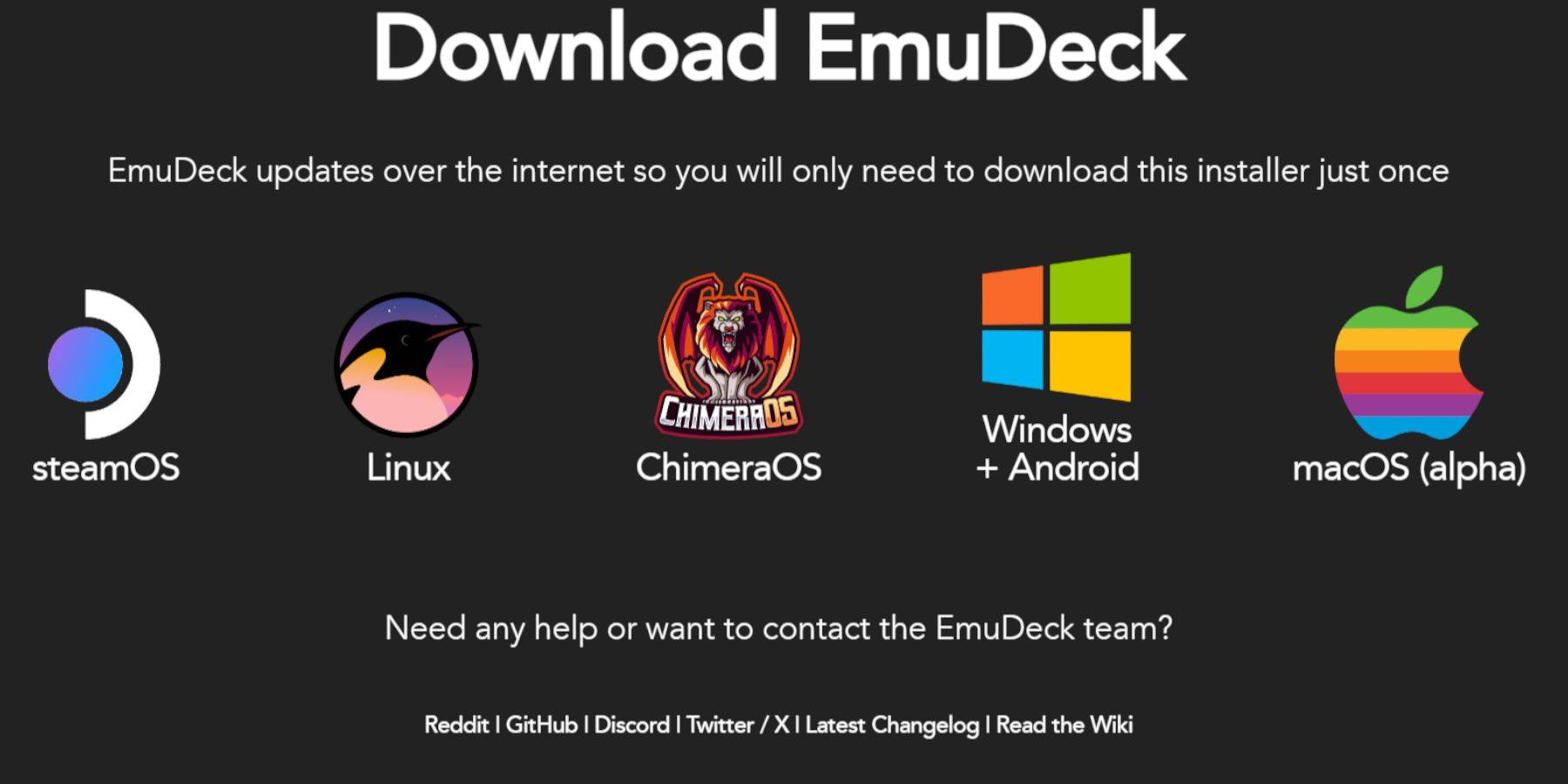
- Conecte su teclado y mouse.
- Descargue Emudeck desde el sitio web oficial en su navegador de escritorio (recomendado Duckduckgo o Firefox).
- Elija Steamos, seleccione "Descargar gratis" y opte por "Configuración recomendada" y luego "Instalación personalizada".
- Seleccione su tarjeta SD como ubicación de instalación principal.
- Elija sus emuladores deseados (se recomienda retroarch, estación de emulación, gerente de ROM de vapor).
- Habilite "Guardar automático".
- Completa la instalación.
Configuración rápida (Emudeck):
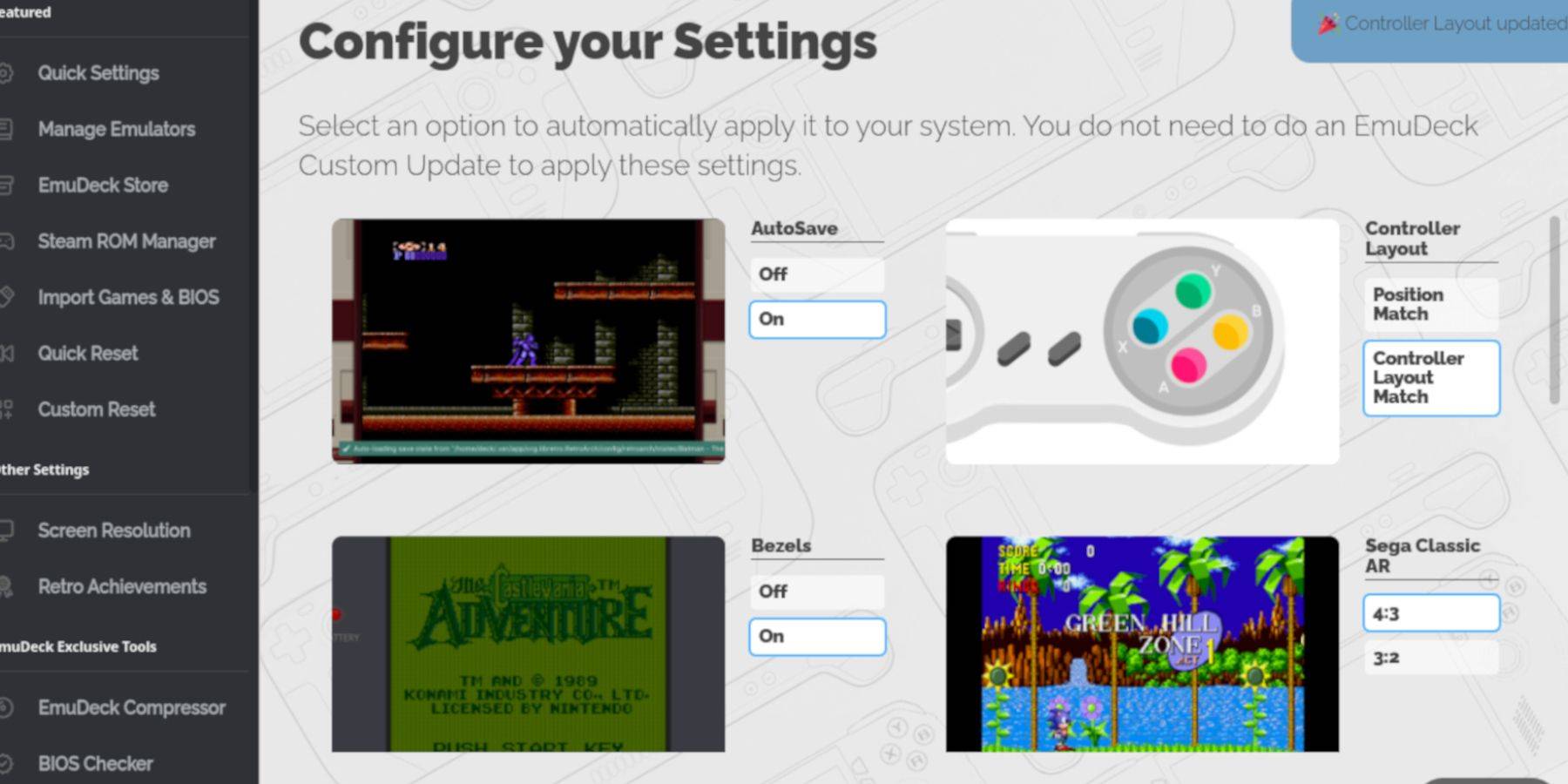
- Abra Emudeck y seleccione "Configuración rápida".
- Habilitar autosave, coincidencia de diseño del controlador, bezeles, Nintendo Classic AR y portátiles LCD.
Agregar juegos de Game Boy:
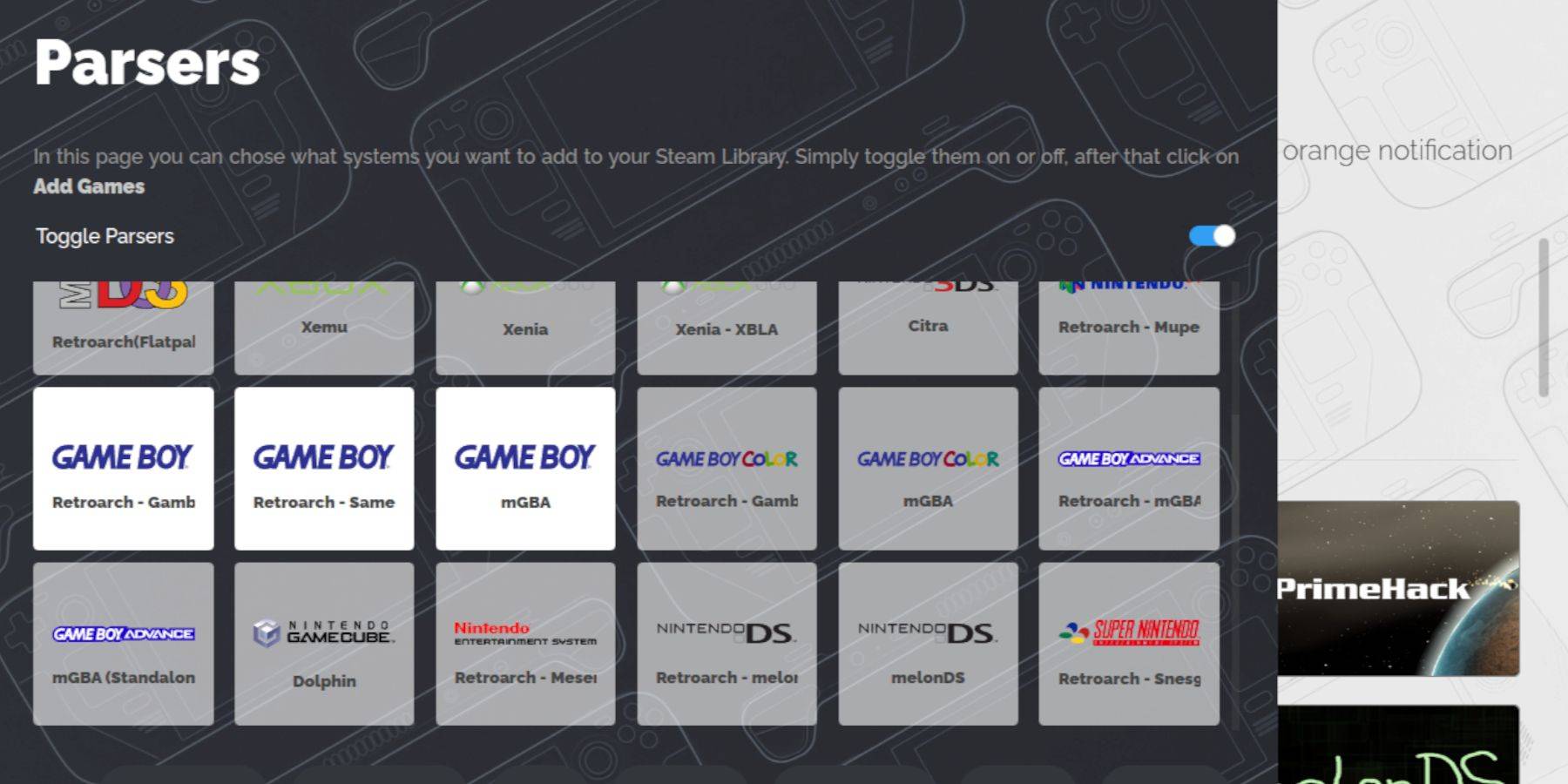
- Use el administrador de archivos Dolphin para acceder a su tarjeta SD (primaria> emulación> roms> gb).
- Asegúrese de que los archivos ROM se denominen correctamente (
.GB). - Transfiera a tus Roms de Boy Boy a la carpeta
GB.
Gerente de ROM de Steam:
- Abra Emudeck y seleccione "Steam ROM Manager".
- Cierre el cliente Steam si se le solicita.
- Desactive "Alternar analizadores".
- Agrega tus juegos de Game Boy.
- Guarde al vapor.
Jugando juegos de Game Boy:
- Presione el botón Steam.
- Vaya a la biblioteca> Colecciones.
- Seleccione tu colección de juegos de juegos y lanza un juego.
Personalizar colores (retroarch):
(No todos los juegos apoyan esto)
- Lanza un juego.
- Abra el menú Retroarch (seleccione + Y).
- Vaya a Opciones de núcleo> Colorización de GB.
- Elija "Auto" o "Off".
Estación de emulación:
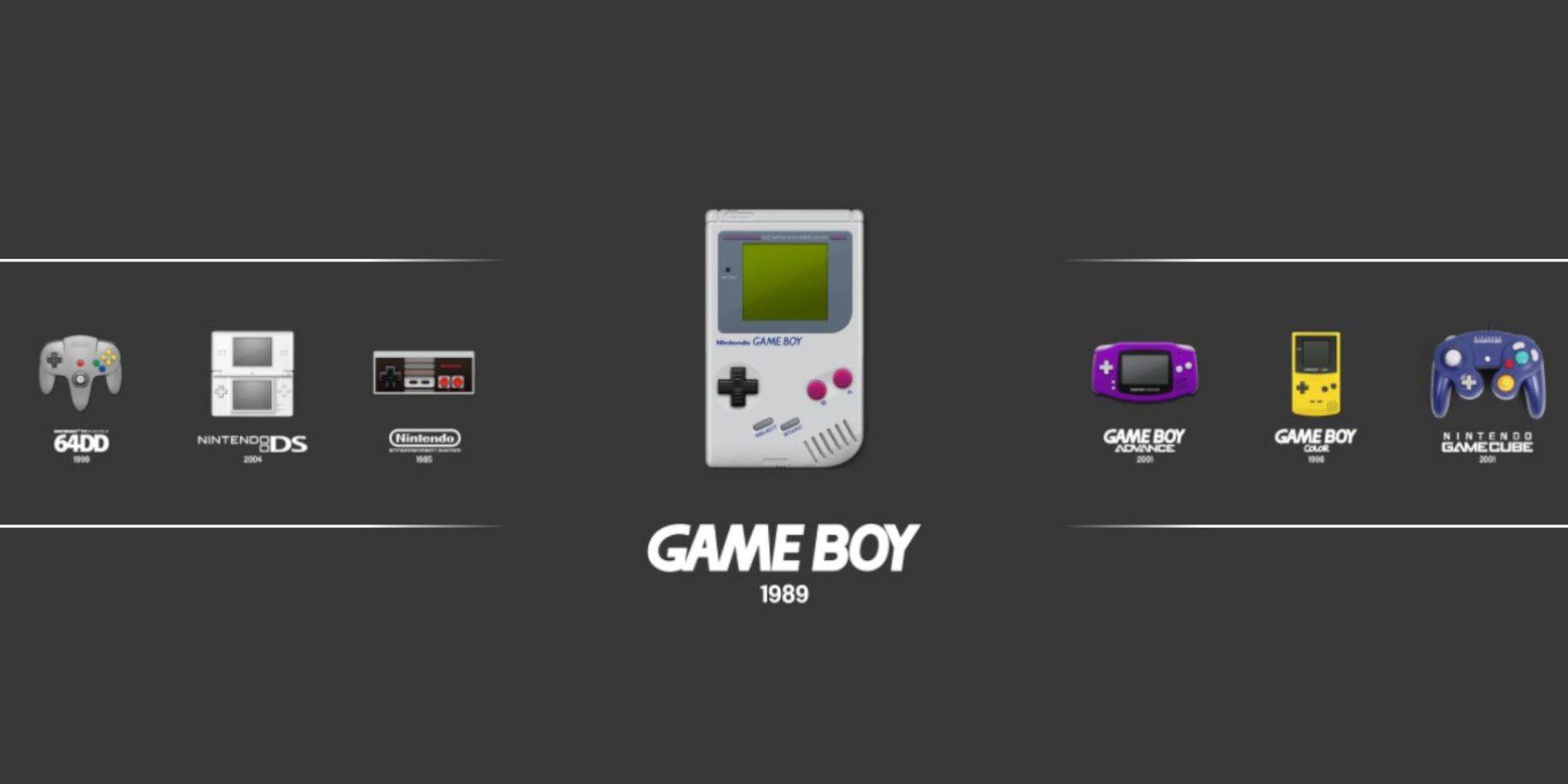
- Presione el botón Steam.
- Vaya a Biblioteca> Colecciones> Emuladores> Estación de emulación.
- Seleccione Game Boy y lanza tu juego. El menú Retroarch (Seleccionar + Y) también funciona aquí.
Instalar cargador de hojalete:
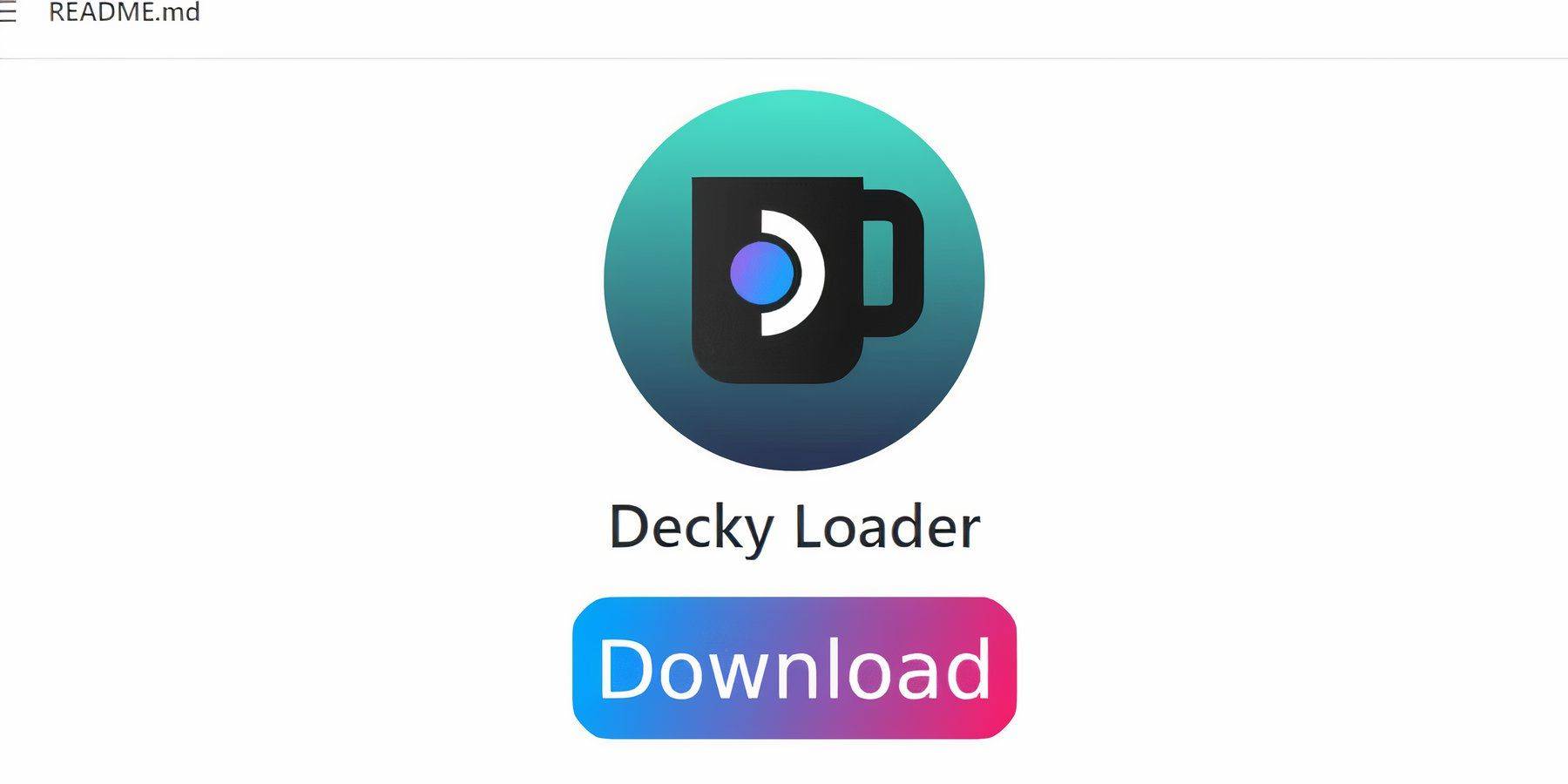
- Cambie al modo de escritorio.
- Descargue Decky Loader desde su página GitHub.
- Ejecute el instalador y elija "Instalación recomendada".
- Reinicie su mazo de vapor en modo de juego.
Instalar herramientas eléctricas:
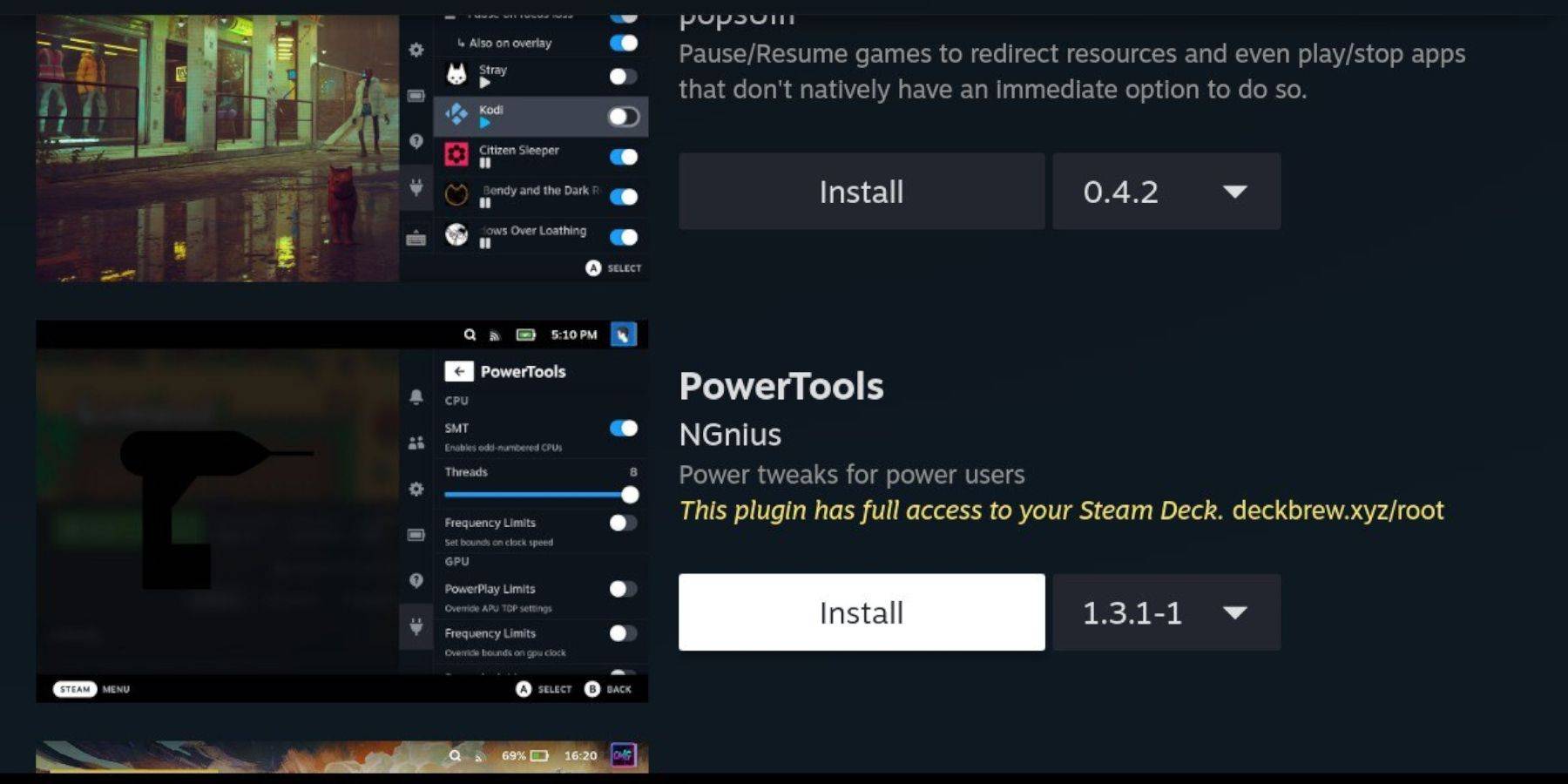
- Menú de acceso rápido del cargador de hojalete de acceso (QAM).
- Abra la tienda Decky e instale el complemento de herramientas eléctricas.
Configuración de herramientas eléctricas:
- Lanza un juego de Game Boy.
- Herramientas de energía abierta a través de QAM.
- Apague SMTS. Establezca hilos en 4.
- Vaya al menú de rendimiento, habilite la vista avanzada, el control manual del reloj de la GPU, establezca la frecuencia de reloj GPU en 1200 y habilite los perfiles por juego.
Restauración del cargador de hojalete después de una actualización de la plataforma de vapor:

- Cambie al modo de escritorio.
- Vuelva a descargar el cargador de hojas de GitHub.
- Ejecute el instalador (ejecutar solo).
- Ingrese su pseudo contraseña (cree una si es necesario).
- Reinicie su cubierta de vapor.
¡Disfruta tus juegos de Game Boy en tu mazo de Steam! Recuerde usar ROM legalmente obtenidas.
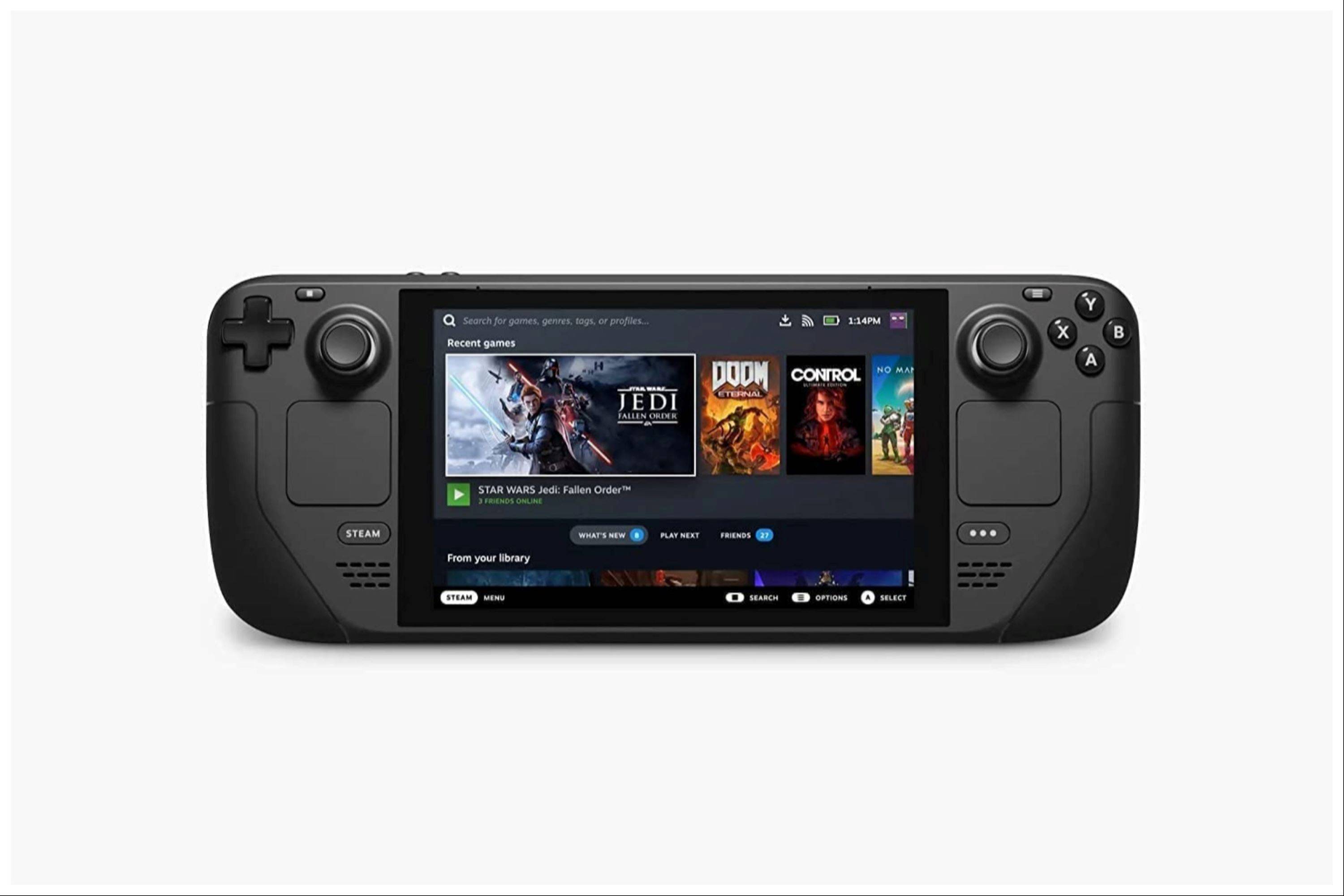










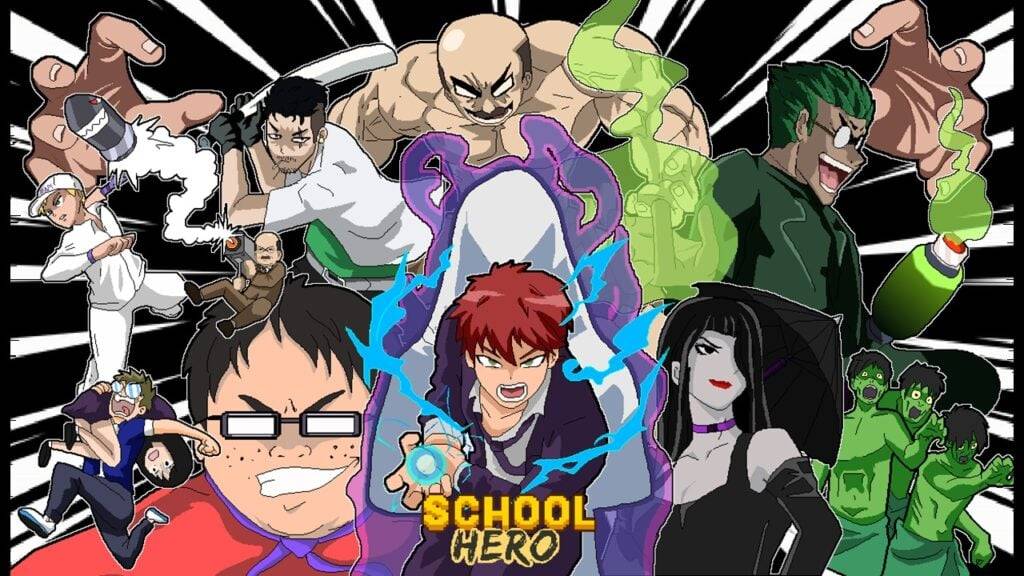



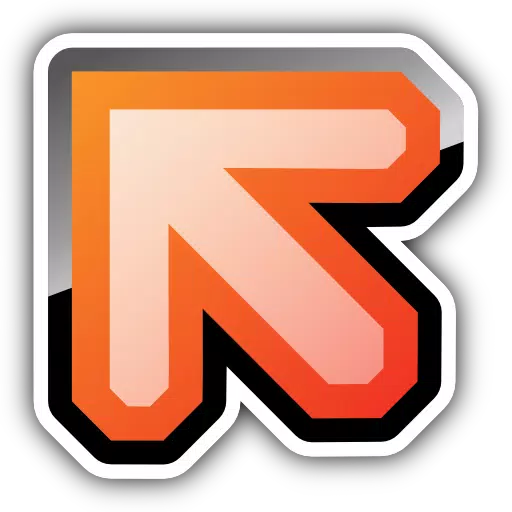
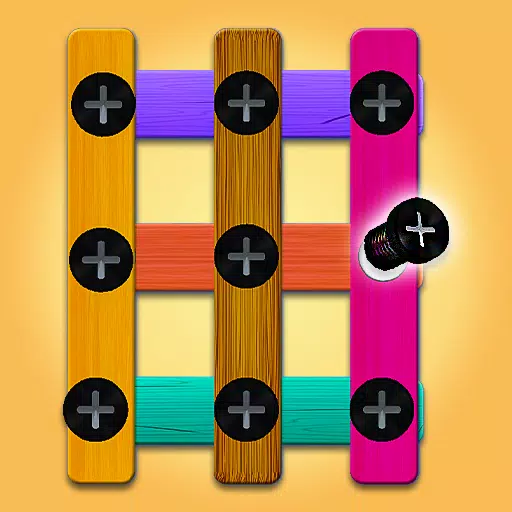
![Salvation in Nightmare [v0.4.4]](https://imgs.21qcq.com/uploads/36/1719555347667e551321c26.jpg)












